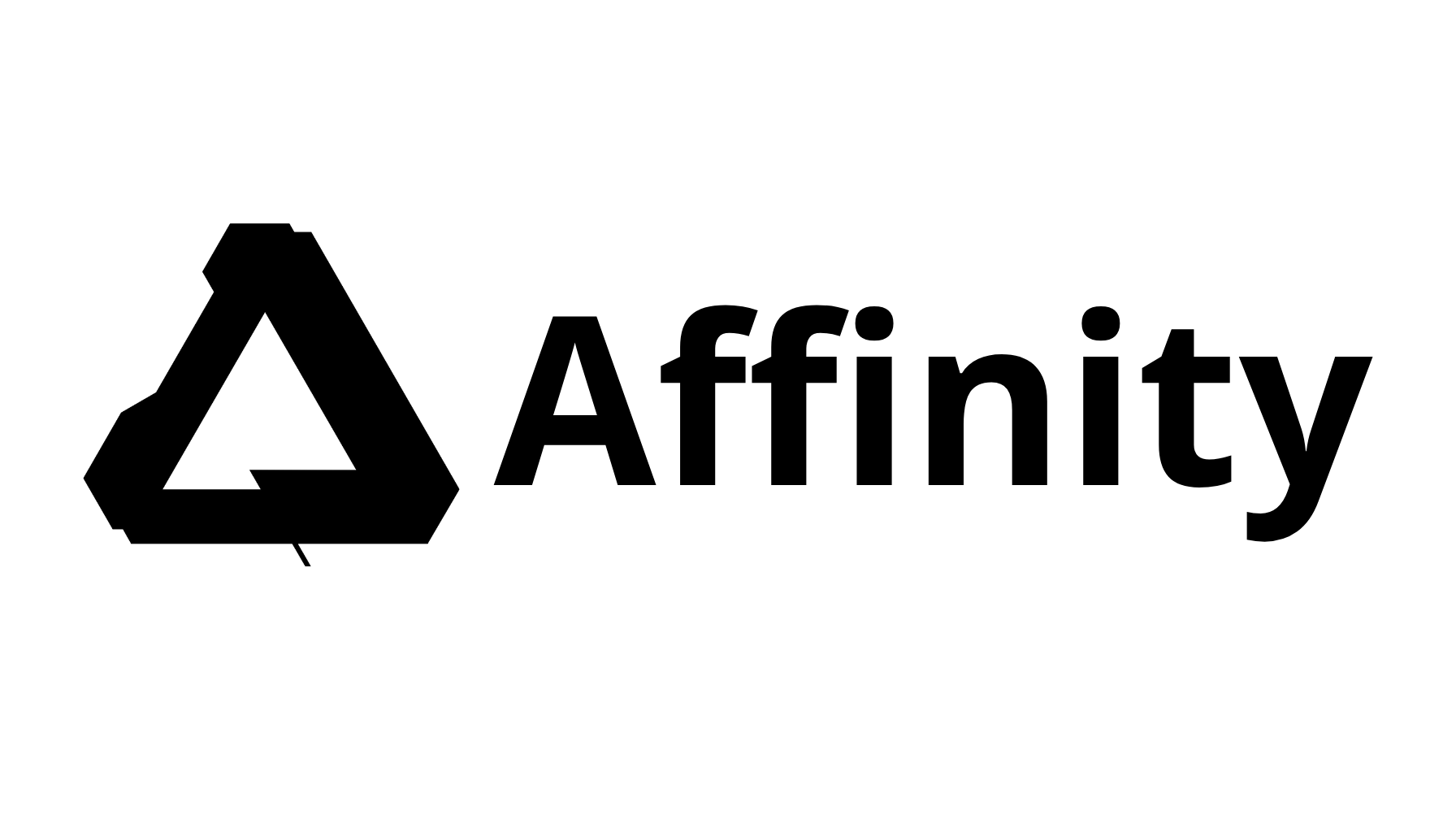Affinity Designer est un logiciel de design graphique développé par Serif, conçu pour être une alternative professionnelle aux autres logiciels tels qu’Adobe Illustrator. Lancé en 2014, il a rapidement gagné en popularité auprès des créateurs, des graphistes et des concepteurs en raison de son interface fluide, de sa puissance et de son prix abordable.
Contenus de la page
Les Origines d’Affinity Designer

Designer fait partie de la suite Affinity, qui comprend également Affinity Photo et Affinity Publisher. Ces outils ont été créés pour offrir une solution complète aux professionnels du design, tout en s’éloignant du modèle d’abonnement des logiciels Adobe.
Pourquoi Choisir Affinity Designer ?
Contrairement à la plupart des logiciels de design graphique sur le marché, Designer ne nécessite pas d’abonnement mensuel. Pour un coût unique, les utilisateurs accèdent à un ensemble d’outils puissants capables de rivaliser avec les logiciels leaders de l’industrie. Designer est également reconnu pour sa rapidité et sa fluidité, même lors du traitement de fichiers volumineux.
Fonctionnalités Clés d’Affinity Designer
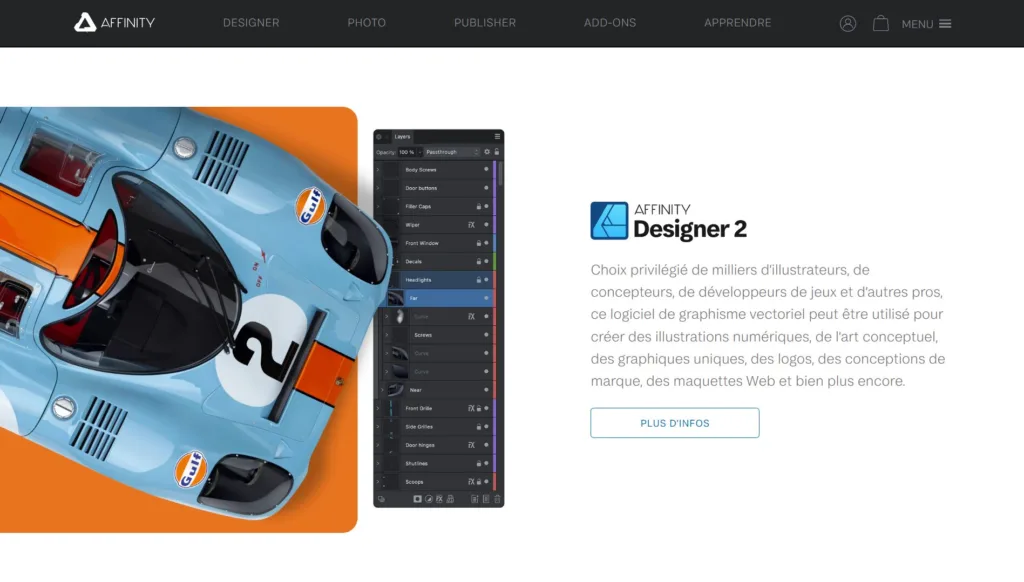
Interface Utilisateur Intuitive
L’interface d’Affinity Designer est conçue pour être accessible aussi bien aux débutants qu’aux professionnels. Sa disposition claire et personnalisable permet aux utilisateurs de se concentrer pleinement sur leur travail, sans distractions inutiles.
Comparaison avec Adobe Illustrator
Bien que très similaire à Adobe Illustrator en termes de fonctionnalités, Affinity Designer offre une alternative plus légère, avec une courbe d’apprentissage plus douce. Les professionnels qui ont déjà travaillé avec Illustrator trouvent souvent qu’ils peuvent facilement s’adapter à Affinity Designer.
Outils de Dessin Vectoriel et Raster
L’une des principales caractéristiques qui distingue Affinity Designer de ses concurrents est sa capacité à combiner le dessin vectoriel et raster dans un seul document. Cela permet aux concepteurs de passer d’un mode à l’autre sans perdre de qualité ni de précision, rendant ainsi le processus de création plus flexible.
La Gestion des Calques dans Affinity Designer
La gestion des calques est essentielle pour tout projet graphique, et Designer excelle dans ce domaine. Il offre des options avancées pour organiser, verrouiller, masquer et fusionner des calques, facilitant ainsi le travail sur des projets complexes.
Outils Avancés de Conception Vectorielle
Avec une gamme d’outils vectoriels avancés, Designer permet de créer des formes complexes avec une précision extrême. Des options telles que la gestion des courbes de Bézier et les outils de transformation avancée permettent de réaliser des designs détaillés.
Outils de Typographie et Textes Artistiques
Le texte est un élément clé de nombreux designs, et Affinity Designer propose une panoplie d’outils pour manipuler et styliser les textes. Qu’il s’agisse de textes artistiques ou de blocs de texte détaillés, les utilisateurs ont un contrôle total sur la typographie.
Fonctionnalités Collaboratives et Flux de Travail
Affinity Designer prend en charge les flux de travail collaboratifs grâce à des fonctionnalités telles que le partage de fichiers et l’intégration avec d’autres outils de la suite Affinity. Cela permet aux équipes de travailler ensemble de manière plus efficace, tout en maintenant un contrôle précis sur les modifications.
Affinity Designer pour les Professionnels
L’Usage dans le Design d’Interface Utilisateur (UI)
Affinity Designer est largement utilisé dans le design d’interface utilisateur, grâce à ses outils de conception vectorielle qui permettent de créer des interfaces propres et efficaces. Il est également compatible avec les formats de fichiers couramment utilisés dans le design UI/UX.
Affinity Designer pour les Designers Web
Les designers web apprécient la flexibilité qu’offre Designer dans la création de maquettes de sites web. Avec ses outils vectoriels et ses capacités de gestion des calques, il devient facile de créer des designs réactifs et visuellement attractifs.
Créer des Logos et Identités Visuelles
Affinity Designer est un choix de prédilection pour la création de logos et d’identités visuelles grâce à sa précision vectorielle. Il permet de créer des formes nettes, d’ajuster les couleurs et d’exporter les fichiers dans différents formats haute résolution.
Affinity Designer et le Design d’Impression
Que ce soit pour des affiches, des brochures ou tout autre support imprimé, Designer permet de travailler avec des fichiers en haute résolution et de gérer des projets complexes destinés à l’impression. Les options d’exportation en CMJN garantissent une qualité d’impression optimale.
Travailler avec des Fichiers Haute Résolution
Grâce à ses performances optimisées, Designer permet de gérer des fichiers lourds sans compromettre la fluidité du travail. Cela en fait un outil de choix pour les designers travaillant sur des projets d’impression ou des illustrations détaillées.
Exportation Multi-Formats et Optimisée
Affinity Designer propose une exportation simple et efficace dans plusieurs formats, y compris PNG, JPEG, SVG, PDF, et bien d’autres. Cela garantit que les créations peuvent être utilisées à des fins numériques et imprimées sans perte de qualité.
Tutoriels et Ressources pour Apprendre Designer
Où Trouver des Tutoriels pour Débutants ?
De nombreux sites web et plateformes comme YouTube proposent des tutoriels gratuits pour débutants. Ces ressources aident les nouveaux utilisateurs à maîtriser rapidement les bases du logiciel.
Ressources Gratuites et Payantes
En plus des tutoriels gratuits, Affinity Designer propose également des cours payants qui offrent des conseils avancés et des techniques approfondies pour maîtriser le logiciel.
Communauté Affinity Designer : Forums et Échanges
La communauté Designer est très active en ligne. Les utilisateurs peuvent échanger sur des forums dédiés, poser des questions, partager leurs créations et apprendre de l’expérience des autres.
Comparaison avec d’Autres Logiciels de Design Graphique
Affinity Designer vs Adobe Illustrator
L’une des comparaisons les plus fréquentes est entre Affinity Designer et Adobe Illustrator. Tandis qu’Illustrator est un standard de l’industrie, Affinity Designer offre une solution tout aussi puissante à un prix plus accessible, sans abonnement.
Prix et Accessibilité
Le modèle de tarification d’Affinity Designer est un avantage majeur : un achat unique, pas de frais mensuels. Cela le rend particulièrement attractif pour les freelancers et les petites entreprises.
Les Avantages Techniques d’Affinity Designer
En plus de son prix, Designer se distingue par sa rapidité et ses performances optimisées, même sur des fichiers lourds. Son absence d’abonnement en fait une solution plus économique à long terme.
Affinity Designer vs Sketch et Figma
Bien que Sketch et Figma dominent le marché des outils UX/UI, Designer se positionne comme une option alternative pour les concepteurs qui souhaitent un outil plus complet pour le design graphique et UI. Il offre une plus grande flexibilité en matière de création artistique.
Outils UX/UI Spécifiques
Affinity Designer, bien que principalement orienté vers le design graphique, propose également des outils performants pour la conception d’interfaces utilisateur. Il permet de créer des maquettes de sites web ou d’applications avec précision.
Collaboration et Partage de Projets
Les fonctions de collaboration de Designer permettent aux équipes de travailler efficacement sur des projets complexes, notamment grâce à l’intégration avec d’autres outils et la possibilité de partager facilement des fichiers.
Études de Cas : Projets Réalisés avec Affinity Designer
L’un des meilleurs moyens de comprendre les capacités Designer est d’examiner des exemples concrets de projets réalisés avec cet outil. De nombreux designers, agences et entreprises à travers le monde utilisent ce logiciel pour une grande variété de créations.
Logo pour une Entreprise Technologique
Un exemple frappant est celui d’une agence de design qui a utilisé Affinity Designer pour créer l’identité visuelle d’une entreprise technologique. Grâce à la précision vectorielle, ils ont conçu un logo minimaliste, mais percutant, qui s’intègre aussi bien sur des interfaces numériques que sur des supports imprimés. La possibilité de passer du mode vectoriel au mode raster a permis d’ajouter des textures subtiles sans perdre en qualité lors de l’impression.
Interface Utilisateur pour une Application Mobile
Un autre exemple est la création de l’interface d’une application mobile. En utilisant les outils de conception UX/UI de Designer, le designer a pu créer des maquettes précises et interactives, tout en gardant un contrôle total sur les proportions et l’esthétique du design. Le projet a également profité de la possibilité d’exporter rapidement en différents formats, facilitant ainsi la collaboration avec les développeurs.
Design d’une Brochure Publicitaire pour un Événement
Un troisième projet notable impliquait la création d’une brochure publicitaire pour un événement international. Grâce aux fonctionnalités avancées de gestion des calques et aux outils typographiques d’Affinity Designer, le designer a pu gérer des images haute résolution et du texte avec une grande fluidité. Le tout a été exporté en PDF avec une qualité d’impression optimale, prêt pour être distribué en format physique.
Les Meilleures Pratiques pour Utiliser Affinity Designer
Utiliser les Raccourcis Clavier pour Gagner du Temps
Les raccourcis clavier sont essentiels pour améliorer votre flux de travail. Designer offre de nombreux raccourcis qui vous permettront de passer plus de temps à concevoir et moins à naviguer dans les menus. Par exemple, appuyez sur Ctrl + Z pour annuler une action ou sur Ctrl + G pour grouper des calques.
Organisez vos calques pour une meilleure gestion des projets complexes
Lorsque vous travaillez sur des projets complexes impliquant de nombreux éléments graphiques, il est important de bien organiser vos calques. Utilisez des groupes de calques et nommez-les de manière descriptive. Designer permet également de verrouiller ou masquer certains calques pour se concentrer uniquement sur les éléments importants à un moment donné.
Profitez des styles et des palettes de couleurs
Affinity Designer vous permet de créer et de sauvegarder des styles et des palettes de couleurs. Si vous travaillez sur plusieurs projets pour le même client, ces outils vous permettront de maintenir une cohérence visuelle sans avoir à recréer chaque style à partir de zéro.
Plugins et Intégrations Disponibles pour Affinity Designer
Bien qu’Affinity Designer n’ait pas encore un écosystème de plugins aussi vaste que certains concurrents comme Adobe Illustrator, il existe tout de même des extensions et intégrations qui peuvent enrichir votre expérience.
Plugins d’exportation et d’importation
Des plugins tels que PDF Pro ou SVG Export permettent d’améliorer la gestion des formats lors de l’exportation et de l’importation de fichiers. Ces extensions garantissent que vos créations conservent une qualité maximale lorsqu’elles sont transférées d’une plateforme à une autre.
Intégrations avec d’autres outils créatifs
Affinity Designer s’intègre naturellement avec les autres logiciels de la suite Affinity, tels que Affinity Photo et Affinity Publisher. Cela facilite le travail entre plusieurs formats et types de projets. Par exemple, vous pouvez créer une illustration dans Designer, l’importer dans Photo pour des retouches, puis l’intégrer dans une mise en page dans Publisher.
Comparaison des Performances sur Différentes Plateformes
Affinity Designer se distingue par sa compatibilité multi-plateforme, que ce soit sur Windows, macOS, ou même iPad. Bien que l’expérience de base soit similaire sur chaque appareil, il existe quelques différences à prendre en compte.
Performance sur Windows et macOS
Sur Windows et macOS, Designer fonctionne de manière fluide, même sur des machines avec des spécifications moyennes. Cependant, les utilisateurs de macOS bénéficient d’une optimisation supplémentaire grâce à la gestion des ressources propres au système Apple. Le logiciel est conçu pour tirer parti des processeurs multi-cœurs et de la carte graphique, ce qui se traduit par des temps de traitement plus rapides pour des fichiers volumineux.
Expérience sur iPad
Affinity Designer pour iPad offre une expérience presque identique à celle sur ordinateur, avec l’avantage supplémentaire de la portabilité. L’interface est optimisée pour le toucher, et l’utilisation de l’Apple Pencil rend le dessin et la création vectorielle très intuitifs. La version iPad permet également d’importer et d’exporter facilement des fichiers vers d’autres appareils, ce qui en fait un excellent outil pour les designers en déplacement.
Conclusion et Perspectives sur l’Avenir d’Affinity Designer
Pourquoi Choisir Affinity Designer en 2024 ?
En 2024, Designer continue d’évoluer et de s’améliorer, en offrant une alternative sérieuse aux logiciels de design plus chers. Avec ses mises à jour régulières et sa communauté croissante, il est clair que Designer est là pour rester.
Un Logiciel en Constante Évolution
Avec une interface intuitive, des performances optimisées et des fonctionnalités adaptées aux besoins des professionnels, Affinity Designer est un choix solide pour tout designer cherchant à créer des œuvres de qualité.
FAQs
Est-ce qu’Affinity Designer est adapté aux débutants ?
Oui, avec ses outils simples et son interface intuitive, il convient aussi bien aux débutants qu’aux professionnels.
Quelle est la différence entre Affinity Designer et Adobe Illustrator ?
La principale différence réside dans le modèle de tarification et la performance : Affinity Designer ne nécessite pas d’abonnement et est plus léger à utiliser.
Puis-je utiliser Affinity Designer pour le design d’impression ?
Absolument, il gère les fichiers haute résolution et permet des exportations optimisées pour l’impression.
Quelles sont les options d’exportation offertes par Affinity Designer ?
Vous pouvez exporter vos créations dans divers formats, y compris PNG, JPEG, SVG, PDF, etc.
Affinity Designer est-il disponible sur plusieurs plateformes ?
Oui, Designer est disponible sur Windows, macOS, et iPad.